
以下介紹如何在 Nintendo Switch 系統之間或 Switch 和 Switch Lite 之間傳輸使用者、遊戲和儲存資料。
玩家獲得能夠將寶貴的資料傳輸到另一個 Switch 系統與 Nintendo Switch 更新版本 4.0.0 一起。利用「系統設定」中的「傳輸」選項,可以重新分配從用戶資訊到保存資料甚至遊戲本身的所有內容,讓玩家知道自己的個人資料和軟體在發生不可預見的硬體故障或意外情況下仍然安全。它不僅對於在核心設備之間傳輸資料很有用,而且還是玩家將保存資料從 Switch 傳輸到 Switch Lite 的主要方式。以下是流程的工作原理。
任天堂 Switch 和 Switch Lite |如何轉移用戶並保存數據
在嘗試將資料傳輸到另一個 Switch 系統(例如開關精簡版,有一些事情玩家應該知道。首先,兩台 Nintendo Switch 系統都必須是現成的,而且是最新的系統軟體。用戶還需要確保任天堂帳戶連結到將為其傳輸資料的用戶帳戶。最後,在傳輸之前目標控制台的使用者不能超過七個,並且在新系統的內部儲存上必須有足夠的可用空間來容納要傳輸的資料。另外值得注意的是,轉移到新 Nintendo Switch 系統的任何資料或軟體都將無法從舊系統存取。
排除了這些註釋,並且附近有兩台 Nintendo Switch 系統,整個過程就相當簡單了:
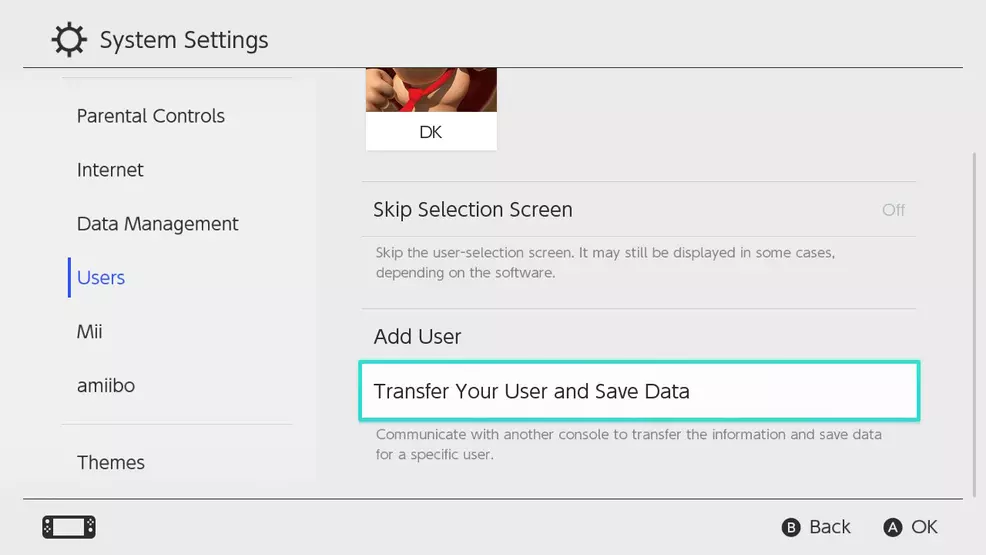
- 開啟來源控制台電源。
- 從主選單中,前往系統設置,選擇用戶,然後選擇傳輸您的用戶並儲存資料。
- 選擇“下一步”,再次選擇“下一步”,然後選擇“來源控制台”選項。這告訴系統資料將從該系統傳輸到另一個交換器。
- 選擇繼續,然後選擇資料將傳輸到的控制台。
- 確保目標控制台已通電,然後從第二個控制台的主選單中,轉到“系統設定”,然後轉到“用戶”,然後再次選擇“傳輸您的用戶並儲存資料”選項。
- 選擇“下一步”一次,然後選擇兩次。之後,選擇目標控制台,讓系統知道它將位於傳輸的接收端。
- 選擇「登入」選項,然後以電子郵件地址或登入 ID 的形式輸入使用者的任天堂帳戶連結設定檔的憑證。然後,選擇“登入”,然後選擇“下一步”。
- 再拿起源控制台 - 它應該正在搜尋目標控制台。找到後,選擇“傳輸”選項。
- 資料傳輸過程中請耐心等待。
- 系統最終會彈出一條通知,表示該過程已完成。這並不完全正確——您仍然必須選擇“結束”選項。之後,一切都應該完成。
要綜合考慮,在 Switch 主機或 Switch Lite 之間傳輸遊戲或儲存資料並不困難。只要有一點無線魔法和一點耐心,使用者就可以毫無困難地將資料從一個 Switch 系統傳輸到另一個系統。有關任天堂混合手持設備的更多便利提示和有用指南,請務必造訪 Shacknews任天堂 Switch 首頁。




